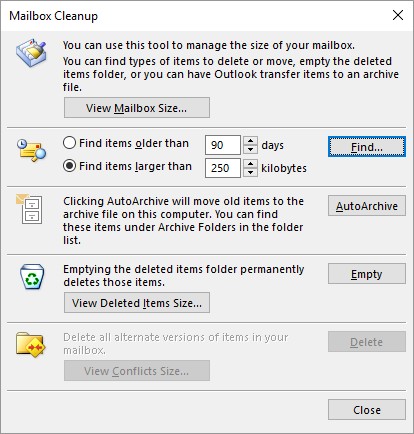Отклањање непотребних ставки у Оутлоок фасциклама је од суштинског значаја за добро ментално здравље. Сав тај неред у вашем Оутлоок пријемном сандучету може бити узнемирујући. Ове информације објашњавају још две технике за организовање ваше Оутлоок 2019 е-поште и уклањање остатка из фасцикли — архивирање и команда за чишћење поштанског сандучета.
Архивирање старих ствари у Оутлоок пријемно сандуче
У неким случајевима Оутлоок ставља поруке е-поште, задатке и обавезе старије од шест месеци у фасциклу Архива, посебну фасциклу за ставке за које Оутлоок мисли да су застареле и да их више не вреди чувати. Оутлоок позива слање ових ставки у фасциклу Архива „аутоархивирање“. Ставке које су архивиране нису изгубљене заувек. Можете их посетити тако што ћете отворити фасциклу Архивске фасцикле и њене потфасцикле у окну фасцикли. Ове фасцикле и потфасцикле се аутоматски креирају када први пут архивирате ставке.
Архивирање је начин уклањања фолдера поште, листа задатака и календара ставки које више нису битне. Како и када ће се ставке архивирати зависи од вас. Да бисте архивирали ставке, можете их сами архивирати, успоставити подразумевани скуп правила архивирања која се примењују на све фасцикле или, ако фасцикли треба индивидуална пажња и не би требало да подлеже подразумеваним правилима архивирања, успоставити посебна правила за то фолдер. Свака фасцикла може да има сопствени скуп правила архивирања или да подлеже подразумеваним правилима.
Да бисте рекли Оутлоок-у како да архивира старе ствари:
- Успостављање подразумеваних правила архивирања: На картици Датотека изаберите Опције да бисте отворили оквир за дијалог Оутлоок Опције. Затим, на картици Напредно, кликните на дугме АутоАрцхиве Сеттингс. Видећете дијалог АутоАрцхиве.
- Успостављање правила за одређену фасциклу: Изаберите фасциклу, идите на картицу Фолдер и кликните на дугме АутоАрцхиве Сеттингс. Видећете картицу АутоАрцхиве у оквиру за дијалог Својства, као што је приказано на

Прављење подразумеваних правила архивирања (лево) и правила за фасциклу (десно).
Подразумевана правила архивирања у Оутлоок-у
Преговарајте о овим опцијама у оквиру за дијалог АутоАрцхиве да бисте успоставили подразумевана правила архивирања:
- Покрени АутоАрцхиве Евери: Унесите број да бисте Оутлооку рекли колико често да архивира ставке.
- Упозори пре покретања архиве: Ако је ово поље за потврду изабрано, видећете оквир са поруком пре него што архивирање почне и можете да одбијете да архивирате ако желите тако што ћете изабрати Не у пољу за поруку.
- Избриши истекле ставке (само фасцикле е-поште): Означите ово поље за потврду да бисте избрисали све поруке е-поште када временски период истекне.
- Архивирај или избриши старе ставке: Поништите избор ове опције ако не желите да архивирате ставке.
- Прикажи фасциклу архиве на листи фасцикли : Изаберите ову опцију ако желите да задржите архивирану верзију фасцикле у окну фасцикли. Архивиране ставке се чувају у овој фасцикли тако да можете да их прегледате.
- Очистите ставке старије од: Одаберите временски период након којег желите да архивирате ставке.
- Премести старе ставке у: Кликните на дугме Прегледај и изаберите фасциклу ако желите да сачувате архивску датотеку на одређеној локацији.
- Трајно избриши старе ставке: Изаберите ову опцију ако желите да избришете, а не да архивирате, старе ставке.
Правила архивирања за Оутлоок фасциклу
Изаберите неку од ових опција у дијалогу Својства да бисте успоставили правила архивирања за одређену фасциклу:
- Не архивирај ставке у овој фасцикли : Изаберите ову опцију ако ставке у фасцикли нису вредне архивирања.
- Архивирајте ставке у овој фасцикли користећи подразумевана подешавања: Изаберите ову опцију да бисте одложили подразумевана правила архивирања за фасциклу.
- Архивирајте ову фасциклу користећи ова подешавања: Изаберите ову опцију да бисте успоставили правила архивирања за фасциклу.
- Очистите ставке старије од: Одаберите временски период након којег желите да архивирате ставке у фасцикли.
- Премести старе ставке у подразумевану фасциклу архиве: Изаберите ову опцију да бисте преместили ставке у фасциклу коју сте изабрали као подразумевану.
- Премести старе ставке у: Кликните на дугме Прегледај и изаберите фасциклу ако желите да сачувате архивиране ставке на одређеној локацији.
- Трајно брисање старих ставки: Изаберите ову опцију ако желите да избришете, а не да архивирате, ставке у овој фасцикли.
Осим архивирања, још један начин да се аутоматски уклоне недоумица је да се искористи предност чаробњака за правила за брисање одређених врста е-порука када стигну.
Покретање Оутлоокове команде за чишћење поштанског сандучета
Команда за чишћење поштанског сандучета је команда за све намене за проналажење е-порука, архивирање ставки, брисање ставки и брисање алтернативних верзија ставки. Да бисте користили команду, идите на картицу Датотека, изаберите Инфо, кликните на дугме Алатке и изаберите Чишћење поштанског сандучета. Видећете дијалог Чишћење поштанског сандучета. Оквир за дијалог нуди брз увод у ове различите Оутлоок задатке :
- Гледање колико фасцикле на диску заузимају: Кликните на дугме Прикажи величину поштанског сандучета, а затим забележите величине фасцикле у дијалошком оквиру Величина фасцикле.
- Проналажење ставки: Изаберите дугме за опцију да бисте пронашли ставке старије од одређеног броја дана или веће од одређеног броја килобајта, унесите број дана или килобајта и кликните на дугме Пронађи. Долазите у дијалог Адванцед Финд.
- Архивирање ставки: Кликните на дугме АутоАрхивирај да бисте архивирали ставке у својим фасциклама.
- Пражњење фасцикле са избрисаним ставкама: Кликните на дугме Испразни да бисте испразнили фасциклу Избрисане ставке.
- Избришите све алтернативне верзије ставки: Кликните на Избриши ако шаљете е-пошту преко налога Екцханге сервера и желите да избришете алтернативне верзије ставки које су креиране током синхронизације.
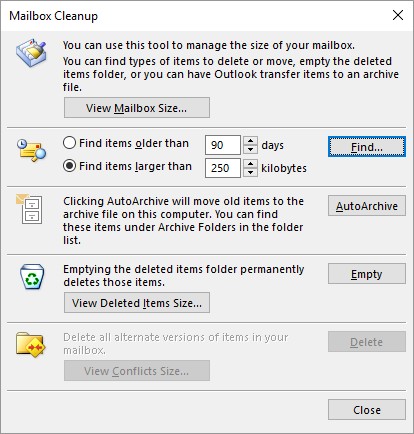
Уклањање поштанских сандучића.